Як запобігти повторення записів у стовпці в Excel?
Як ми всі знаємо, перевірка даних є дуже корисною функцією в Excel, ви можете використовувати її для створення випадаючого списку в комірці та обмеження значень, які може вводити користувач. Але іноді вам може знадобитися заборонити користувачам вводити повторювані значення в діапазон робочого аркуша. Як можна уникнути дублікатів записів у Excel?
Запобігання повторним записам за допомогою функції перевірки даних
Швидко запобігайте повторним записам одним клацанням миші
 Запобігання повторним записам за допомогою функції перевірки даних
Запобігання повторним записам за допомогою функції перевірки даних
Наприклад, я ввожу номер ідентифікаційної картки в діапазон комірок (A1: A20), і я хочу переконатися, що всі номери елементів, введені в діапазоні A1: A20, є унікальними. Щоб запобігти дублюванню, виконайте такі дії:
1. Виберіть діапазон комірок, які будуть містити номери елементів.
2 Йти до дані > Перевірка достовірності даних > Перевірка достовірності даних. Дивіться знімок екрана:

3. І а Перевірка достовірності даних відобразиться діалогове вікно. Клацніть на Налаштування , а потім клацніть на розкривний список під дозволятивиберіть виготовлений на замовлення, а потім введіть цю формулу “= COUNTIF ($ A $ 1: $ A $ 20, A1) = 1" в Formula коробці. Дивіться знімок екрана:
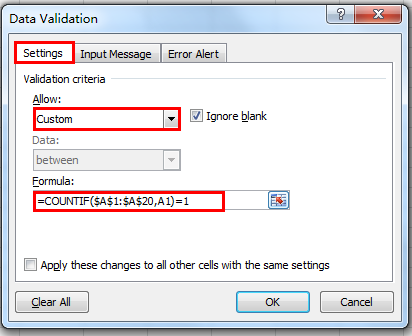
4. А потім натисніть Повідомлення про помилку на вкладці назва введіть “Повторний запис"І введіть відповідне повідомлення у вікні повідомлення про помилку, наприклад"Значення вже було введено. Усі номери позицій мають бути унікальними. Будь ласка спробуйте ще раз».

5. клацання OK щоб закінчити його.
Тепер, коли ви вводите дублікат номера, Excel запобіжить введенню та попередить користувача повідомленням про помилку, воно з’явиться так:

 Швидко запобігайте повторним записам одним клацанням миші
Швидко запобігайте повторним записам одним клацанням миші
Нам дещо важко використовувати функцію перевірки даних для запобігання дублюванням записів, тепер я представив вам простий і швидкий спосіб вирішення цього завдання.
Kutools для Excel: з більш ніж 300 зручними надбудовами Excel, які можна спробувати без обмежень протягом 30 днів. Отримати зараз.
За допомогою Kutools для Excel ви можете запобігти повторюваним записам одним клацанням миші. Будь ласка, зробіть так:1. Виберіть діапазон, який потрібно запобігти повторним записам.
2. клацання Кутулс > Запобігання повторним записам, див. скріншот:
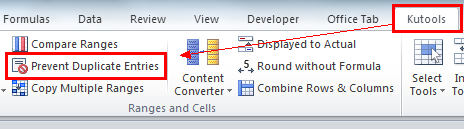
Тепер, коли ви вводите ті самі дані з першими даними в діапазоні, ви отримаєте таке попередження:

Найкращі інструменти продуктивності офісу
Покращуйте свої навички Excel за допомогою Kutools для Excel і відчуйте ефективність, як ніколи раніше. Kutools для Excel пропонує понад 300 додаткових функцій для підвищення продуктивності та економії часу. Натисніть тут, щоб отримати функцію, яка вам найбільше потрібна...

Вкладка Office Передає інтерфейс із вкладками в Office і значно полегшує вашу роботу
- Увімкніть редагування та читання на вкладках у Word, Excel, PowerPoint, Publisher, Access, Visio та Project.
- Відкривайте та створюйте кілька документів на нових вкладках того самого вікна, а не в нових вікнах.
- Збільшує вашу продуктивність на 50% та зменшує сотні клацань миші для вас щодня!
